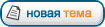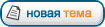Доступ в FS (скрытую файловую систему)
1. Запускаем Far Manager, нажимаем Alt+F1, выбираем плагин «just da flasher»:
 2.
2. Нажимаем «Enter», появится следующее окно:

Выбираем следующие параметры:
- script:
выбираем К510
- port:
DCU-60
- speed:
460800
Больше ничего не меняем. Выключаем телефон, извлекаем/вставляем аккумулятор.
Нажимаем «jump down into a large rabbit-hole».
На выключенном телефоне зажимаем кнопку «C» и подключаем его к кабелю.
3. Пойдет процесс соединения, после которого, в зависимости от вашей модели, увидим каталоги:
Цитата:
- bflash
- bfs
- oflash
- ofs
Через каталог:
- bflash
Можно устанавливать/удалять патчи (.vkp)
Через каталог:
- bfs
Можно производить запись/удаление и чтение (копирование) файлов в скрытой FS.
Как копировать/удалять файлы, можно узнать ниже в данной теме.
Через каталог ofs осуществляется запись/удаление файлов в скрытой FS.
При входе в файловую систему через bfs, появится следующее окно:

При нем, отсоединяем телефон от кабеля, передергиваем аккумулятор и в окне нажимаем «Ok». После зажимаем «C» и подключаем телефон к кабелю. Увидим основной список папок скрытой FS.
Как заменять/удалять файлы?
1. Идём по нужному вам пути, напр.: ifs/settings/acoustic/ (содержит драйвера звука).
2. Перед заменой стандартных файлов новыми, рекомендуем сохранить их бэкап на компьютере (поддержка только в каталоге bfs).
3. Для этого выделяем стандартные файлы в телефоне, путем нажатия правой кнопки мыши.
4. Нажимаем F5, появится окно в котором вы подтверждаете копирование.
5. После сохранения бэкапа файлов, рекомендуем удалить стандартные файлы из телефона, путем их выделения и нажатия клавиши F8.
6. Теперь копируем новые файлы (в нашем случае драйвера звука) из правого окна Far Manager в папку acoustic на телефоне.
При этом появится окно, в котором вы подтверждаете процесс копирования. После завершения нажимаем «Ok». Установка новых драйверов завершена.
7. Всегда после работы с папками в файловой системе, необходимо перейти в ее корневой каталог, нажимая "..." пока не появится следующее окно:
 8.
8. Здесь подтверждаем «ShutDown» телефона и нажимаем «Yes».
9. Если Вы работали с bfs, появится окно, напоминающее о восстановлении телефона:

Нажимаем «Yes», начнется прошивка Rest`а. После завершения процесса, отсоединяем телефон от кабеля, передергиваем аккумулятор и включаем телефон.
10. Если Вы работали с ofs, после выхода из плагина, Вам необходимо прошить файл восстановления!
- Для этого запускаем программу XS++, нажимаем «Connect», на выключенном телефоне зажимаем кнопку «С» и вставляем кабель.
Внимание! Если после прошивки rest-файла или работы с плагином телефон не включился:
- для восстановления необходимо прошить MAIN-файл прошивки, например с помощью XS++.
------------------------------------------------------------------------------------------------------
Внимание! Все операции вы проделываете на свой страх и риск.
За последствия никто кроме вас ответственности не несёт!
Автор программы: den_po
---------------------------------------------
Автор мануала Seclub | ©
www.topse.ru |
Скачать: JDFlasher FULL